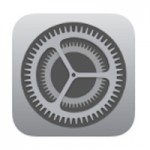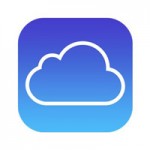Одной из ключевых особенностей iOS является ее стабильность, но бывают моменты, когда пользователи сталкиваются с некоторыми программными проблемами. Однако, как показывает практика, в большинстве случаев вовсе не обязательно нести яблочный гаджет сервис. Чаще всего, проблемы можно решить, просто восстановив iOS.
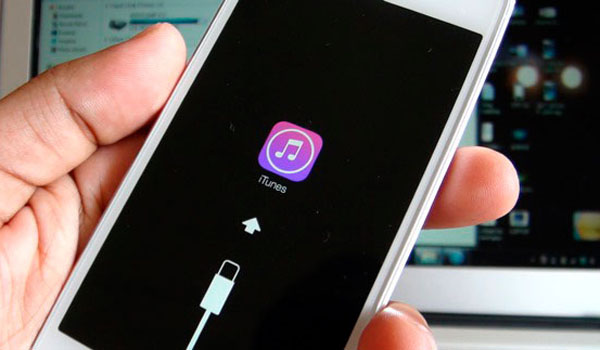
Сразу отметим, что этот материал в первую очередь будет полезен тем, кто только начинает знакомиться с яблочной продукцией. Поэтому кроме восстановления мы также упомянем еще один процесс, связанный с перепрошивкой устройства – обновление.
Для начала нужно разобраться в том, чем восстановление отличается от обновления.
— При восстановлении пользователи получат «чистое» устройство с самой последней версией iOS. В процессе восстановления из памяти гаджета будут уделены фотографии, видео, музыка и персональные данные, а настройки устройства будут сброшены до заводских.
— При обновлении на устройство устанавливается последняя версия iOS, а все данные остаются нетронутыми.
Восстановление iOS:
1) Восстановление через iTunes
Для этого вам понадобится:
1. Скачать последнюю версию приложения iTunes и установить ее.
2. Скачать файл с последней версией системы iOS (на данный момент это 8.1.3).
3. Отключить на мобильном устройстве функцию «Найти iPhone».
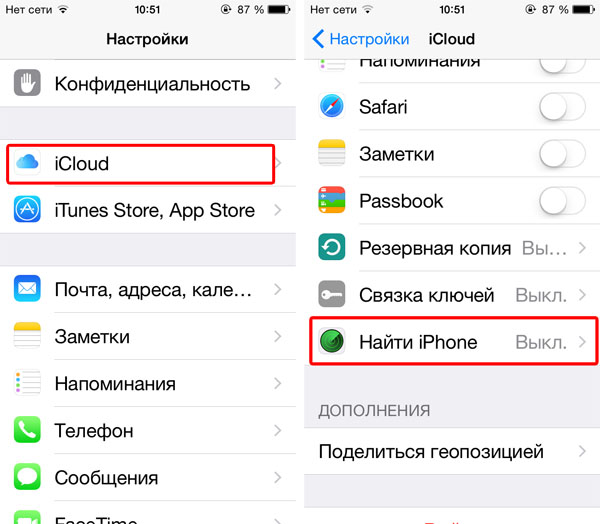
4. Запустить iTunes и подключить iPhone к компьютеру с помощью кабеля.
5. В iTunes перейти к вкладке синхронизации с мобильным устройством.
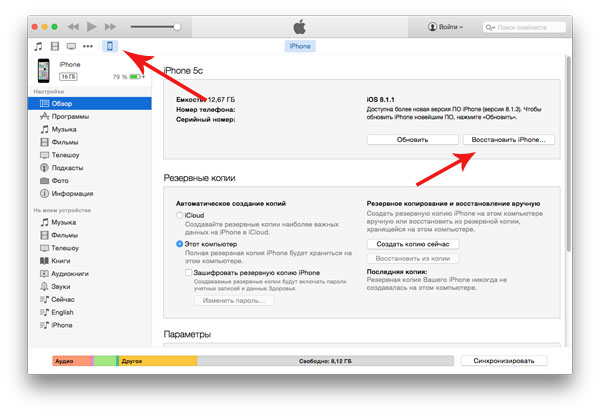
6. Зажать клавишу Shift (для компьютера Mac — Alt) и щелкнуть мышью по кнопке Восстановить.
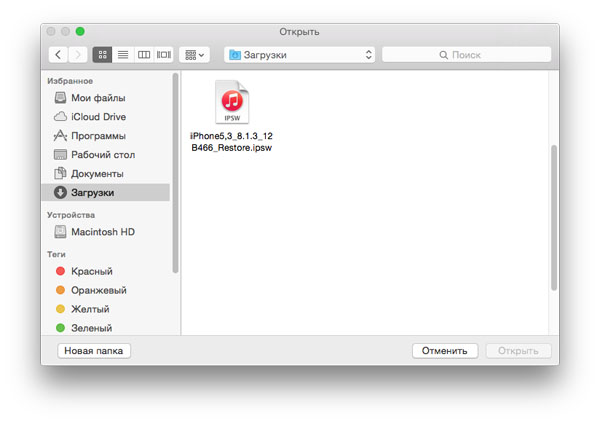
7. В появившемся окне найти и открыть файл с системой iOS.
8. После подтверждения восстановления приложение само проделает все необходимые действия.
Как уже было сказано выше, при восстановлении с iPhone будут стерты все данные, приложения и другая информация, останется только «чистая» система.
Есть возможность произвести восстановление без скачивания файла с системой. В этом случае нужно просто нажать на кнопку «Восстановить» в iTunes. Разница будет лишь в том, что медиакомбайн от Apple самостоятельно скачает файл прошивки.
Видеоинструкция по восстановлению iPhone:
Восстановление iOS из режима DFU Mode и Recovery Mode
Кроме нормального режима яблочный гаджет может находиться в DFU Mode или Recovery Mode. Процедура восстановления iPhone, iPad или iPod Touch из режима восстановления (Recovery Mode) или режима обновления прошивки (DFU-режим) практически не отличается от описанного выше способа. Единственное, что нужно сделать пользователям перед восстановлением – это перевести гаджет в Recovery Mode или DFU Mode.
Для перехода в Recovery Mode нужно:
1. Полностью отключить гаджет любым доступным способом.
2. Нажать и удерживать кнопку «Home».
3. Подключить iPhone, iPad или iPod Touch. Удерживая кнопку «Home» нажатой, подключить iPhone, iPad или iPod Touch к компьютеру с помощью USB-кабеля.
4. Дождаться пока на экране появится изображение с иконкой iTunes и USB-кабелем.
После этого гаджет будет переведен в Recovery Mode.
Для перехода в DFU-режим нужно:
1. Подключить устройство к компьютеру.
2. Выключить iPhone, iPad или iPod Touch.
3. На отключенном аппарате одновременно нажать кнопки «Home» и «Power».
4. Удерживать обе кнопки нажатыми в течение 10 секунд.
5. Спустя 10 секунд отпустить кнопку «Power», продолжая удерживать кнопку «Home» нажатой.
6. Удерживать кнопку «Home» до тех пор, пока компьютер не распознает iPhone в режиме DFU.
Обновление iOS
На данный момент существует два основных способа обновления прошивки:
— С помощью iTunes.
— Обновление по «воздуху» прямо с устройства.
Обновление с помощью iTunes
1. Запустить iTunes последней версии и подключить устройство к компьютеру.
2. В iTunes перейти к вкладке синхронизации с мобильным устройством и нажать на кнопку «Обновить».
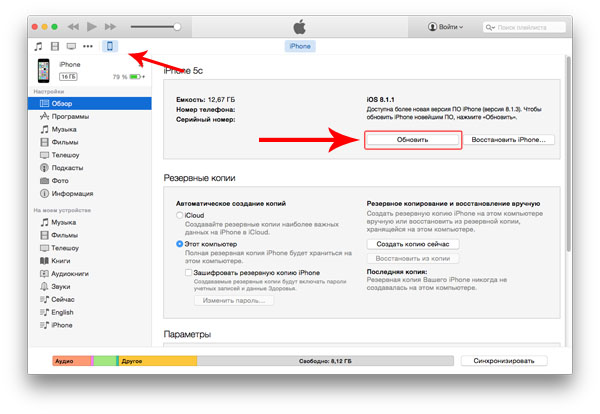
3. Подтвердить процесс обновления.
Если вы заранее скачали файл с обновлением, то можно указать к нему путь по предложенному ранее способу (Зажать клавишу Shift (для компьютера Mac — Alt)) и сэкономить время на загрузке апдейта.
Обновление iOS по Wi-Fi
Обновить мобильное устройство можно и по беспроводной сети, не прибегая к помощи iTunes и не подключая iPhone к компьютеру. Данная возможность есть у всех устройств с системой iOS 5.0 и выше.
Порядок действий в этом случае таков:
1. В Настройках iOS перейти к пункту Основные.
2. В этой вкладке выбрать Обновление ПО.
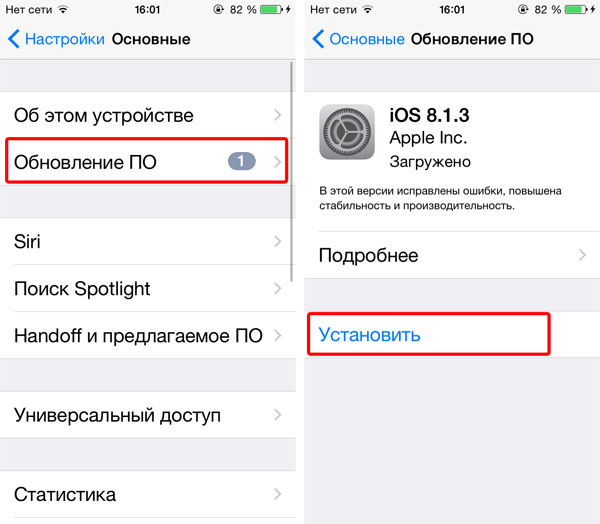
3. Нажать на кнопку Установить.
4. Подтвердить действие и дождаться окончания установки.
Оба способа обновления равноценны и по конечному результату ничем не отличаются. Никакие настройки, данные, приложения и другие параметры не будут затронуты и удалены.